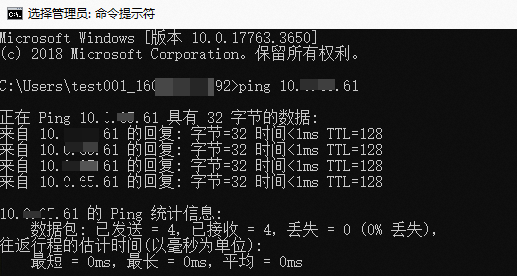如果因為業務要求,需要Elastic Compute Service和無影雲電腦之間網路互連,您可以通過阿里雲雲企業網CEN實現。本文以同地區的Elastic Compute Service和無影雲電腦為例指導您如何通過CEN及其企業版轉寄路由器實現網路互連。
背景資訊
Elastic Compute Service(Elastic Compute Service)是阿里雲提供的效能卓越、穩定可靠、彈性擴充的IaaS(Infrastructure as a Service)層級雲端運算服務。Elastic Compute Service免去了您採購IT硬體的前期準備,讓您像使用水、電、天然氣等公用資源一樣便捷、高效地使用伺服器,實現計算資源的即開即用和Auto Scaling。詳細資料,請參見什麼是Elastic Compute Service。
雲企業網CEN(Cloud Enterprise Network)是運行在阿里雲私人全球網路上的一張高可用網路。雲企業網通過轉寄路由器TR(Transit Router)協助您在跨地區專用網路之間搭建私網通訊通道,為您打造一張靈活、可靠、大規模的企業級雲上網路。詳細資料,請參見什麼是雲企業網。
使用限制
僅進階辦公網路支援加入雲企業網CEN,基礎辦公網路不支援加入雲企業網CEN。
情境樣本
例如某企業在阿里雲華東1(杭州)地區建立了Elastic Compute Service並部署相關服務,同時在華東1(杭州)地區建立並部署了無影雲電腦,Elastic Compute Service和無影雲電腦之間的網路互不相通。
現在因業務發展要求,需要Elastic Compute Service和無影雲電腦之間互連網路,實現資源互訪。此時可以通過CEN將Elastic Compute Service的VPC1和無影雲電腦的VPC2串連至華東1(杭州)地區的轉寄路由器執行個體(企業版),快速實現同地區網路資源互訪。

前提條件
準備工作
您已根據規劃的網段建立Virtual Private Cloud1。具體操作,請參見搭建IPv4專用網路。
您已在華東1(杭州)地區建立Elastic Compute Service並在網路設定項選擇已建立的Virtual Private Cloud1。關於如何建立Elastic Compute Service執行個體,請參見Windows系統執行個體快速入門。
說明本文以Windows系統Elastic Compute Service執行個體為例,業務中請根據實際情況選擇合適的作業系統。
您已在華東1(杭州)地區根據規劃的IPv4網段建立無影雲電腦辦公網路VPC2。具體操作,請參見建立和管理基於便捷帳號的辦公網路。
操作步驟
為協助您理解,下文結合樣本情境和樣本網段為您介紹Elastic Compute Service和無影雲電腦之間實現網路互連的相關操作。
下文的樣本資訊僅供參考,業務中請根據實際情況合理設定相關參數。
步驟一:建立雲企業網執行個體
建立雲企業網執行個體。具體操作,請參見雲企業網執行個體。
相關配置項的參數樣本如下:
配置項 | 樣本 |
名稱 | test-cen |
描述 | 用於ECS和EDS的CEN執行個體 |
步驟二:將VPC加入雲企業網
分別將Elastic Compute Service的VPC1和無影雲電腦的VPC2串連至華東1(杭州)地區的轉寄路由器執行個體,串連後Elastic Compute Service的VPC1和無影雲電腦的VPC2可以自動學習到對方的路由條目,實現網路互連。
下文為您介紹具體的操作步驟。
將Elastic Compute Service的VPC1加入雲企業網
建立轉寄路由器執行個體(企業版)。具體操作,請參見轉寄路由器執行個體。
需要關注的配置項樣本如下:
配置項
樣本
地區
華東1(杭州)
版本
系統自動判斷並顯示當前地區下轉寄路由器執行個體的版本
說明一個地區支援建立一個轉寄路由器執行個體。如果您在該地區已經建立了一個基礎版轉寄路由器,您可以在該基礎版轉寄路由器執行個體頁面,單擊升級將其升級為企業版。如何查看轉寄路由器執行個體版本請參見查看轉寄路由器執行個體版本。
開通組播
保持預設即可
TR位址區段
10.10.10.0/24
使用企業版轉寄路由器建立VPC串連,將Elastic Compute Service的VPC1加入雲企業網。具體操作,請參見操作步驟。
需要關注的配置項樣本如下:
配置項
樣本
執行個體類型
選擇Virtual Private Cloud
地區
華東1(杭州)
轉寄路由器
系統自動顯示當前地區下已建立的轉寄路由器執行個體
網路執行個體
選擇待串連的VPC,即Elastic Compute Service的VPC1執行個體
交換器
在轉寄路由器支援的可用性區域選擇交換器執行個體
說明推薦您在每個可用性區域中都選擇一個交換器執行個體,以減少流量繞行,體驗更低傳輸時延以及更高效能。
進階配置
保持預設即可
將無影雲電腦的VPC2加入雲企業網。
登入無影雲電腦控制台。
在左側導覽列,選擇。
在頂部功能表列左上方處選擇目標地區。
在辦公網路頁面上找到目標辦公網路名稱,在操作列單擊加入雲企業網。
在加入雲企業網對話方塊中,按照介面提示完成操作。
需要關注的配置項樣本如下:
配置項
說明
選擇地區
華東1(杭州)
串連方式
按需在以下兩種串連方式中選擇一種:
VPC串連:只允許用戶端通過企業專網串連雲電腦。
公網和VPC都允許:不限制接入方式。終端使用者通過用戶端串連雲電腦時可以自行選擇串連方式。
雲企業網
選擇步驟一建立的雲企業網執行個體。
如果要實現跨地區Elastic Compute Service和無影雲電腦之間網路互連,將不同地區的VPC串連至轉寄路由器執行個體後,您需要通過頻寬包實現跨地區轉寄路由器互連,進而實現多地區的VPC互相通訊。更多資訊,請參見使用雲企業網實現跨地區跨帳號VPC互連(企業版)。
步驟三:配置安全性群組規則
無影雲電腦預設拒絕所有入方向的訪問,但是您可以通過設定安全性群組入方向規則為允許,此時如果訪問請求匹配上規則,則將允許存取入方向的訪問請求。
如果僅需要辦公網路內幾個雲電腦和Elastic Compute Service之間實現網路互連,在配置規則時,建議僅授權單個雲電腦IP地址,能更好地保證資料安全。
如果需要辦公網路內的全部雲電腦實現網路互連,在配置規則時,您可以授權對應VPC的IP地址。
步驟四:測試網路連通性
下文以Elastic Compute Service和無影雲電腦辦公網路內的全部雲電腦可互相訪問情境為例,配置安全性群組規則後測試網路連通性。
串連雲電腦。
在雲電腦中執行
ping命令,測試雲端伺服器ECS和雲電腦之間的網路連通性。ping <雲電腦的IP地址>收到如下類似資訊,則表示網路已經連通,可以實現資源互訪。